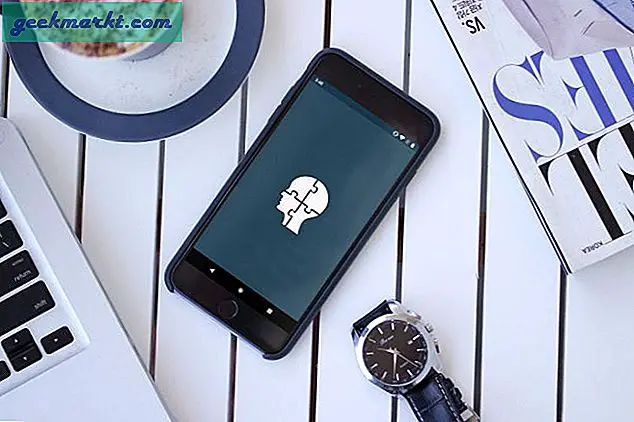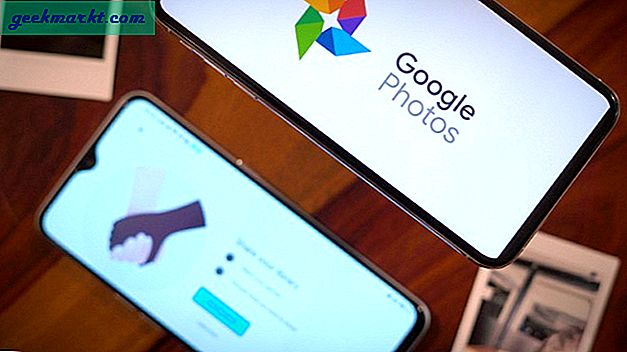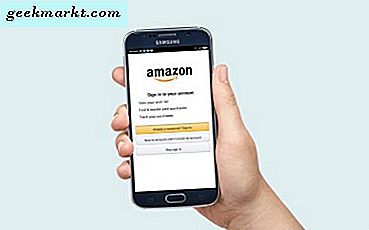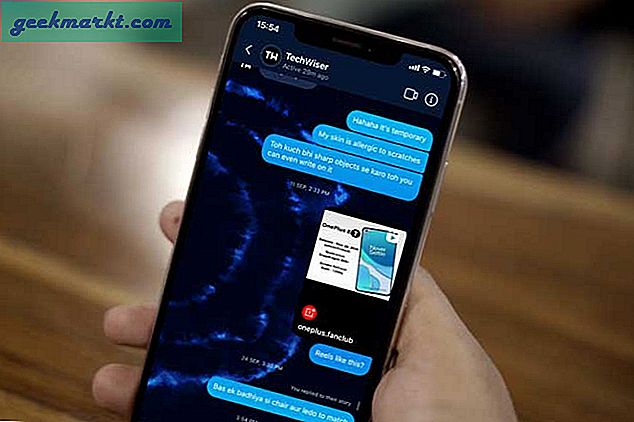Windows 10X is bedoeld als een compleet nieuw ontwerp van Windows dat is geoptimaliseerd om te werken met Dual Screen en opvouwbare apparaten. Je kan zelfs installeer Windows 10X-emulator op uw Windows 10 om het zelf te ervaren. Een van de grootste veranderingen in 10X is de bestandsverkenner, deze is minimaal en lijkt op de bestandsbrowsers op smartphones. In dit artikel laat ik u zien hoe u Windows 10X File Explorer voor Windows 10 kunt downloaden. Laten we beginnen.
Hoe Windows 10X File Explorer op Windows 10 te krijgen
Er zijn twee bestandsverkenners op Windows 10X, de ene is een gewone bestandsverkenner en de andere is de bètaversie die vanaf nu alleen One Drive ondersteunt. Omdat er geen perfecte poort is voor de OneDrive-versie, zouden we de eerste installeren.
Om Windows 10X Bestandsbeheer te krijgen, is de enige vereiste 64-bits Windows 10 OS. Het werkt op alle versies van Windows 10, inclusief Professional, Home, enz. Het werkt zelfs met op AMD gebaseerde systemen (terwijl de Windows 10X Emulator alleen Intel ondersteunt).
Zorg ervoor dat uw apparaat Hyper-V ondersteunt. Controleren,Open de opdrachtprompt, typ het commando 'systeminfo.exe”En druk op de Enter-toets. Als u nu onder het gedeelte Hyper-V-vereisten de optie JA ziet, kunt u doorgaan en Hyper-V inschakelen.
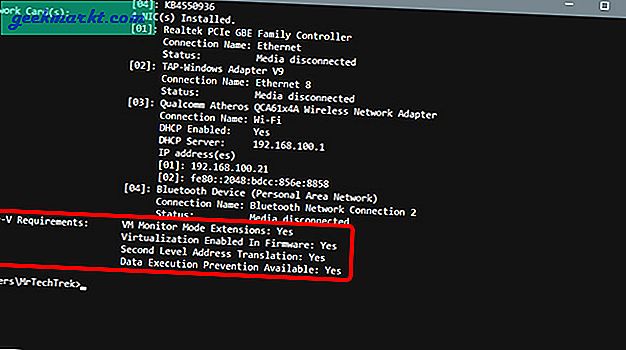
Als de optie Nee zegt, kunt u de volgende links gebruiken om Hyper V vanuit BIOS in te schakelen. Controleer na het inschakelen opnieuw of de optie Ja of Nee zegt.
- Door hardware ondersteunde virtualisatie
- Second Level Address Translation (SLAT)
- Op hardware gebaseerde preventie van gegevensuitvoering (DEP)
Nadat u de functie vanuit het BIOS hebt geactiveerd, schakelt u de "Hyper-V" -functie in door naar Configuratiescherm> Programma's> Programma's en onderdelen> Windows-onderdelen in- of uitschakelen> Schakel 'Hyper-V' in.
Open nu Instellingen op uw pc> Update en beveiliging> Windows-update en zorg ervoor dat deze is bijgewerkt en start de pc opnieuw op.
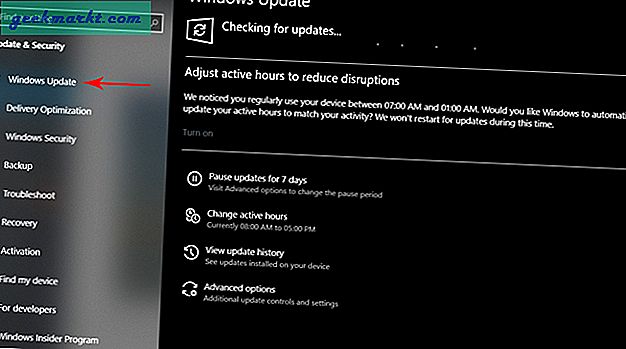
Windows 10X Bestandsbeheer is ingebakken in de Windows Update en u kunt het openen via het RUN-dialoogvenster door op Win + R te drukken.
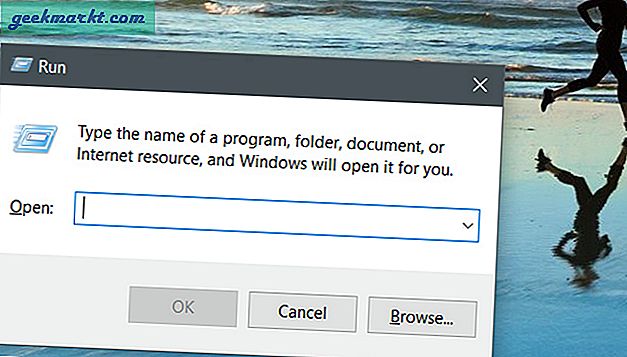
Plak gewoon de volgende opdracht in het dialoogvenster Uitvoeren en klik op OK.
explorer-shell: AppsFolder \ c5e2524a-ea46-4f67-841f-6a9465d9d515_cw5n1h2txyewy! App
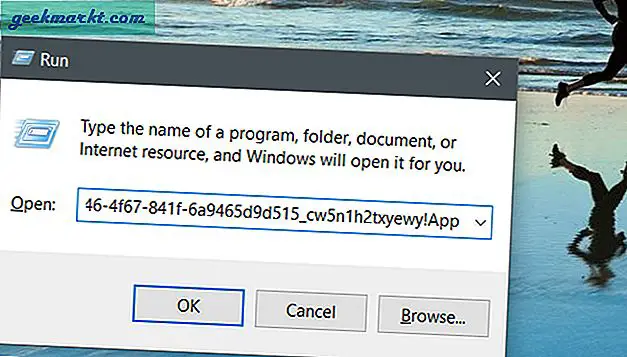
Viola, de nieuwe Windows 10X File Explorer in al zijn glorie. Omdat het diep verborgen is in Windows Updates, kunt u het niet als uw standaardverkenner gebruiken, maar u kunt het op elk moment gebruiken om te browsen.
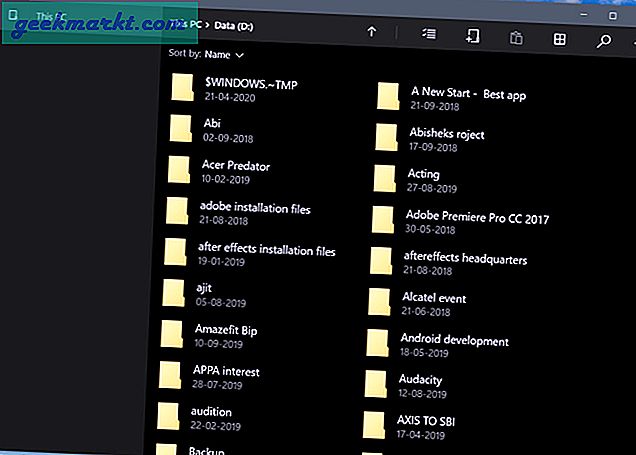
Klik met de rechtermuisknop op het pictogram van de nieuwe bestandsverkenner in de taakbalk en klik op "Vastmaken aan taakbalk". Dus het blijft daar zodat u het elke dag kunt gebruiken.
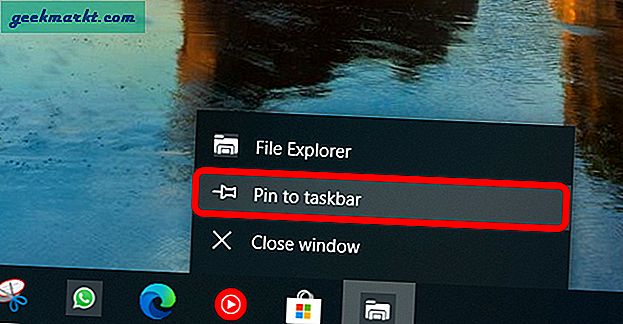
Alternatieve methode
Volgens mijn gebruik is deze nieuwe app erg snel en responsief. Het is echter niet helemaal hetzelfde op mijn andere apparaat. Als je deze nieuwe bestandsverkenner niet kunt installeren, kun je de Files UMP-app in de Microsoft Store bekijken. Het is niet precies de app die u op Windows 10X krijgt, maar het is een goede tweede.
Laatste woorden
Deze nieuwe bestandsverkenner is minimaal en werkt prima met de laptops met een touchscreen. Er zijn echter ook enkele nadelen. Deze versie ondersteunt bijvoorbeeld geen OneDrive en een paar andere kleine functies zoals meerdere lay-outs, items verbergen, enz. Hoe dan ook, als je bereid bent iets nieuws en schoons uit te proberen, is dit een van de goede alternatieven.
Dus, wat vind je van de nieuwe bestandsverkenner en wat zijn de functies die volgens jou ontbreken in de nieuwe, laat het me weten in de comments.
Verwant: Hoe taakbalkpictogrammen in Windows 10 te centreren